اگر با مشکل your windows license will expire soon windows 10 رو به رو شدید
اگر با مشکل your windows license will expire soon windows 10 رو به رو شدید
تصور کنید که همه چیز درست پیش می رود و شما مشغول تماشای یه فیلم جذاب در یوتیوب هستید یا دارید با لپ تاپ تان نرم افزار و بازی خاصی را اجرا می کنید که متوجه یک پیغام هشدار دهنده و نسبتا تهدید آمیز در گوشه پایین صفحه نمایش می شوید. این پیغام هشدار دهنده به شما می گوید : " windows license will expire soon ". حال این سوال برای شما ایجاد می شود که اکسپایر شدن لایسنس ویندوز 10 چیست ؟ چرا این مشکل به وجود آمده و راه حل مشکل your windows license will expire soon چیست؟ سعی می کنید با جستجو در اینترنت یا پرسیدن سوال از دوستان تان این مشکل پیغام your windows license will expire soon در ویندوز 10 را برطرف کنید ، اما نگران نباشید ما در اینجا به طور کامل به توضیح و ارائه راه حل خواهیم پرداخت.
پیش از این هم مقالاتی در خصوص بوت کردن ویندوز 10 ، آپدیت ویندوز 10 ، رفع مشکل کار نکردن میکروفن در ویندوز 10 و ... همراه شما بوده ایم.
حال در گروه مشاوره هیواتک تصمیم داریم تا مقاله ای در مورد مشکل پیغام your windows license will expire soon منتشر کنیم.
علت پیغام expire در ویندوز 10 چیست ؟
اگر چه مایکروسافت در چند سال گذشته در کسب و کار خود موفق بوده است اما با این حال باز هم مشکلاتی برای ویندوز 10 به وجود می آید که یکی از آنها پیغام expire در ویندوز 10 است ، دلیل بروز این مشکل عمدتا مربوط به بروز رسانی هایی است انجام می شود و نتیجه آن به شکل مشکل windows license will expire soon windows 10 به کاربران منتقل می شود.
اکثر بروزرسانی های ویندوز رایگان است . اما برخی از خطاهای ناشی از آن است به روز رسانی مربوطه رایگان نبوده و گفته می شود برای استفاده از همه مزایای ویندوز ، باید آن را بخرید ، زیرا مایکروسافت به طور مداوم برای رفع خطا اقدام به بروزرسانی هایی می کند که در نتیجه نسخه های قدیمی که قابلیت آپدیت ندارند را تحت تاثیر قرار می دهد و موجب کاهش بهره وری و بروز مشکل اکسپایر شدن لایسنس ویندوز 10 می شود. در ادامه می خواهیم روش های حل این مشکل را بیان کنیم.
حل مشکل پیغام your windows license will expire soon با Task Manager
برای حل مشکل پیغام your windows license will expire soon در ویندوز 10 ، اقدامات زیر را انجام دهید :
1. ابتدا دکمه های Ctrl + Alt + Del را همزمان روی کیبورد فشار دهید و سپس از لیست نمایش داده شده Start Task Manager را انتخاب کنید.
اگر سوالی در خصوص کار با Task Manger دارید یا حین کار با آن ارور task manager has been disabled by your administrator را دریافت کردید، مقالات آموزش کار با Task Manager در ویندوز 10 و رفع ارور task manager has been disabled by your administrator را مطالعه فرمایید.
2. پس از باز شدن صفحه Task Manager ، وارد تب Processes بشوید ، حال شما تعداد زیادی از فرآیندهایی که رم شما را اشغال کرده است ، مشاهده می کنید. در این لیست عبارت " Windows Explorer" را جستجو و روی آن کلیک راست کرده و سپس گزینه End task را انتخاب کنید.
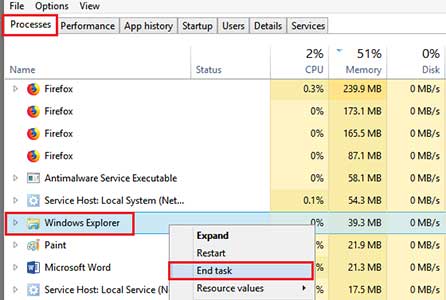
3. در بالاترین نوار سه زبانه File ، Options و View وجود دارد که شما باید روی File کلیک کرده و سپس گزینه Run New Task را انتخاب کنید.

4. حال در پنجره جدید باز شده عبارت " explorer.exe" را تایپ و Ok کنید . شما تقریبا 50 درصد کار را پیش بردید.
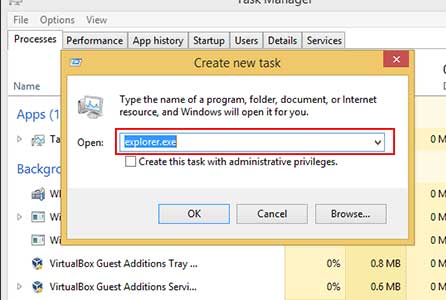
5. حالا باید به سراغ Command Prompt بروید ، می توانید برای این کار دکمه های Win + X را همزمان فشار دهید.
6. در پنجره باز شده Command Prompt دقیقا عبارت " slmgr -rearm" را تایپ و Enter را بزنید تا دستور شما اجرا شود.
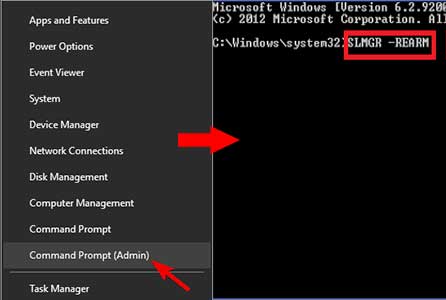
پس از انجام دستور سیستم شما ری استارت شده و به احتمال زیاد مشکل اکسپایر شدن لایسنس ویندوز 10 برطرف خواهد شد.
حل پیغام your windows license will expire soon در ویندوز 10 با Local Group Policy Edit
1. در این روش باید ابتدا همزمان دکمه های Win + R را فشار داده و وارد Run شوید و سپس عبارت " gpedit.msc" را تایپ و enter را بزنید.
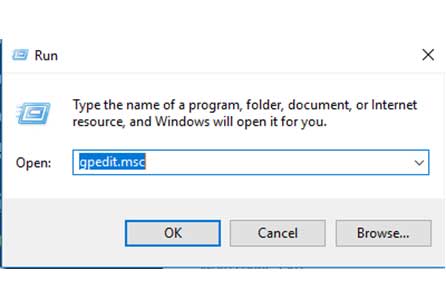
2. حال از پنل سمت چپ مسیر زیر را دنبال کنید :
Computer Configuration -> Administrative Templates -> Windows Components -> Windows Update.
3. با انجام این کار ، لیستی از تنظیمات را در سمت راست خواهید دید. حال شما باید گزینه No auto-restart with logged-on users for scheduled automatic updates installations را انتخاب و روی آن دبل کلیک کنید.
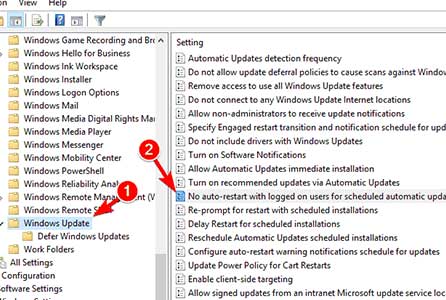
4. با انجام این کار پنجره جدیدی باز می شود که باید شما روی Enable کلیک و سپس Ok کنید.
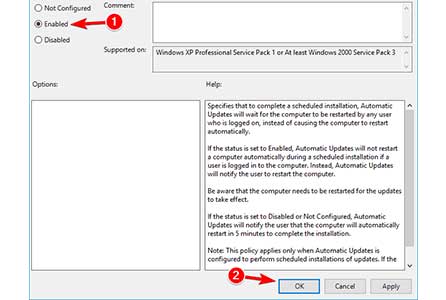
اگر خوش شانس باشید شما هم مثل کاربران زیادی که بازخورد مثبت شان را به ما اعلام کردند می توانید با یکی از روش های گفته شده ، مشکل را برطرف کنید.
حل مشکل پیغام your windows license will expire soon به وسیله غیر فعال کردن سرویس
1. در این روش هم باید ابتدا همزمان دکمه های Win + R را فشار داده و وارد Run شوید و سپس عبارت "services.msc" را تایپ و enter را بزنید.
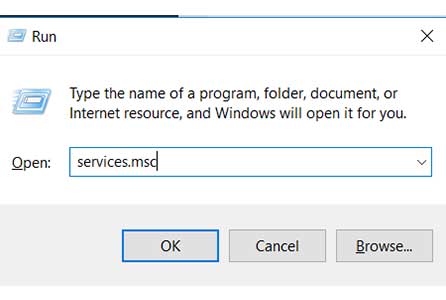
2. در پنجره Services ، گزینه Windows License Manager Service را پیدا کرده و روی آن دابل کلیک کنید.
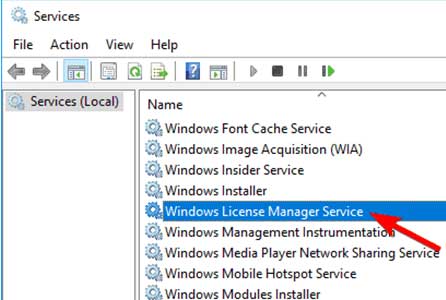
3. حال گزینه Startup Type را روی Disable تنظیم کرده و ok کنید.
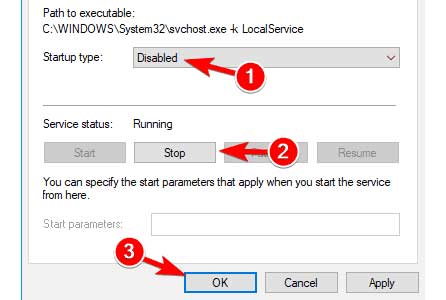
4. سپس در همان صفحه Services ، گزینه Windows Update را این بار پیدا کرده و دابل کلیک کنید و باز هم Startup Type را روی Disable تنظیم کرده و تغییرات را ذخیره کنید.
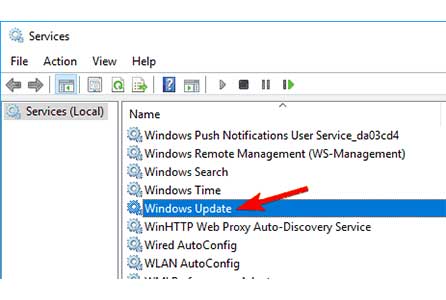
رفع مشکل پیغام your windows license will expire soon در ویندوز 10 با Product Key
1. در این روش باید مجددا وارد Command Prompt شده و حال عبارت " wmic path SoftwareLicensingService get OA3xOriginalProductKey" را دقیقا تایپ و Enter را بزنید.
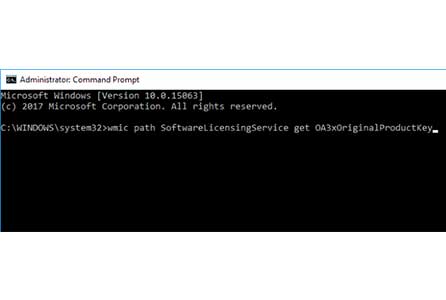
2. با اجرا شدن دستور شما کلید محصول یا Product key را مشاهده خواهید کرد آن را در جایی یادداشت یا کپی کنید.
3. حال وارد تنظیمات شده و سپس گزینه Update & Security را انتخاب کنید.
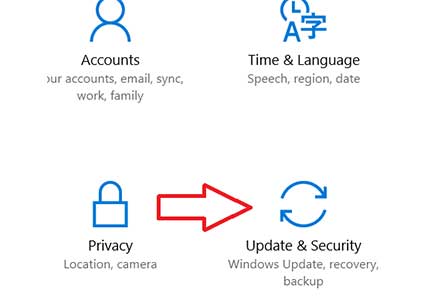
4. در صفحه بعد روی Activation و سپس روی گزینه Change Product Key کلیک کنید.
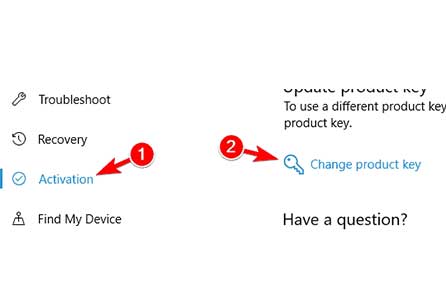
5. در گام بعدی Product key را وارد و روی Next کلیک کنید ، با این روش ویندوز شما فعال و پیغام your windows license will expire soon به زودی برطرف خواهد شد.
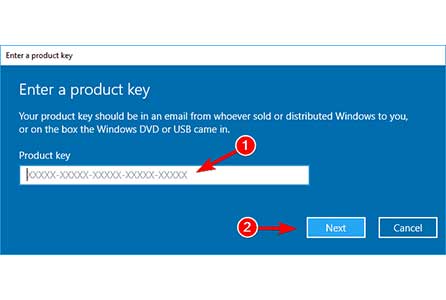
حل مشکل اکسپایر شدن لایسنس ویندوز 10 از طریق Registry
1. در این روش باید ابتدا همزمان دکمه های Win + R را فشار داده و وارد Run شوید و سپس عبارت "Regedit" را تایپ و enter را بزنید.
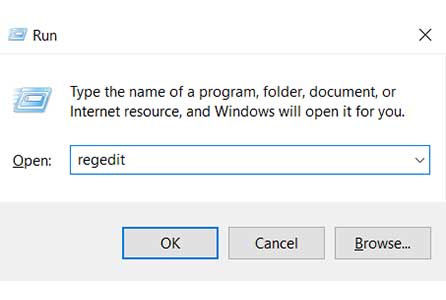
2. بعد از باز شدن پنجره رجیستری ، منوی File را باز کرده و گزینه export را انتخاب کنید. حال در پنجره جدید ، تنظیمات را به شکل مشخص شده در تصویر زیر انجام دهید و آن را ذخیره کنید.
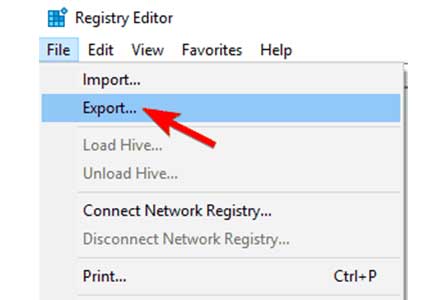
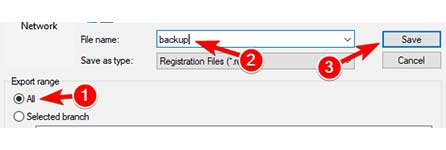
3. حال وارد محیط Command Prompt شده و عبارت زیر را دقیقا تایپ و اینتر را بزنید.
reg add “HKLMSoftwarePoliciesMicrosoftWindows NTCurrentVersionSoftware Protection Platform” /v NoGenTicket /t REG_DWORD /d 1 /f
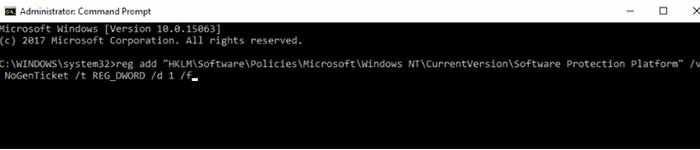
از این رو، با مراحل زیر می توانید رجیستری خود را تغییر دهید و مانع نمایش پیغام های ویندوز خود شوید.
حل مشکل پیغام your windows license will expire soon از طریق Activation Troubleshoot
1. وارد تنظیمات شده و سپس گزینه Update & Security را انتخاب کنید.
2. حال تعدادی از خطاهای فعال در پنجره باز شده نمایش داده می شود، روی گزینه Activation از سمت چپ کلیک کنید.
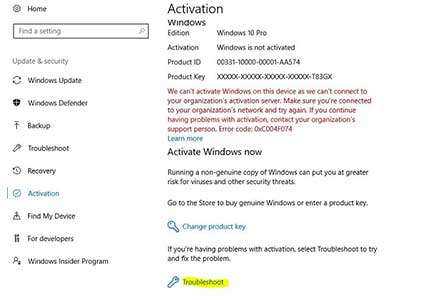
3. در گام بعدی باید گزینه Troubleshoor را انتخاب کنید. عیب یاب تمام چک های لازم را انجام می دهد و مشکل را شناسایی می کند و همچنین آنها را حل می کند. هنگامی که عیب یابی به پایان رسید، ابزار Troubleshoot را ببندید.
اگر با مشکل your windows license will expire soon windows 10 رو به رو شدید
اگر با مشکل your windows license will expire soon windows 10 رو به رو شدید


